반응형
글자나 이미지 자유변형하는 방법
글자나 이미지를 자유롭게 변형하는 방법입니다.
1. 자유변형 위치 및 단축키
자유변형의 위치와 단축키를 설명합니다.
1-1. 글자 준비
이번에 사용 할 글자입니다.

1-2. 자유변형 위치
글자를 아무 곳이나 클릭한 후 [편집] - 자유변형을 눌러줍니다.

1-3. 자유변형 단축키
아니면 [Ctrl+T]를 눌러줍니다.

2. 자유변형
자유변형을 알아봅시다.
2-1. 자유변형 선택 후 바뀐 형태
자유변형을 선택한 후엔 8개의 점이 생깁니다.

2-2. 자유변형의 종류
그 상태에서 우클릭 누르면 다양한 자유변형 방법을 볼 수 있습니다.

2-3. 사진 가져오기
글자로는 왜곡과 원근, 뒤틀기를 알아볼 수 없어서 새로운 사진을 가져왔습니다.

3. 자유변형의 종류
자유변형의 여러가지 형태에 대해 알아봅시다.
3-1. 비율
사진의 비율 그대로 사진을 축소 혹은 확대합니다.


3-2. 회전
이미지를 360도 회전합니다.


3-3. 기울이기
이미지의 상하좌우로 기울어지듯이 움직입니다.


3-4. 원근
이미지 한쪽을 줄이거나 늘립니다.


3-5. 왜곡
기울이기와 비슷합니다.
그러나 기울이기는 상하좌우로만 기울어지는 반면 왜곡은 자유롭게 기울이기가 가능합니다.


3-6. 뒤틀기
곡선으로 자유롭게 뒤틀기가능합니다.
* 렌즈를 사용한 것 같은 효과를 줄 수 있습니다



반응형
'도구함 > 포토샵' 카테고리의 다른 글
| [포토샵 활용] 인물과 풍경사진을 합성하는 방법 - 판타지풍 사진합성 (0) | 2022.05.17 |
|---|---|
| [포토샵 활용] 도형에 텍스트 넣기, 텍스트 도형화 (0) | 2022.05.06 |
| [포토샵 활용] 대칭그리기 사용, 데칼코마니 (0) | 2022.05.02 |
| [포토샵 활용] 도형, 이미지 회전 및 좌우 대칭 (0) | 2022.04.28 |
| [포토샵 활용] 사진을 만화로 - 카툰풍으로 바꾸기 (0) | 2021.03.02 |
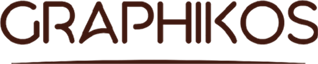




댓글